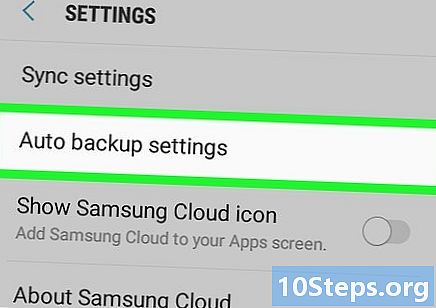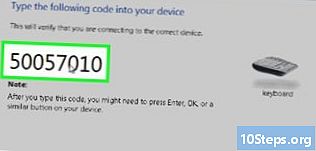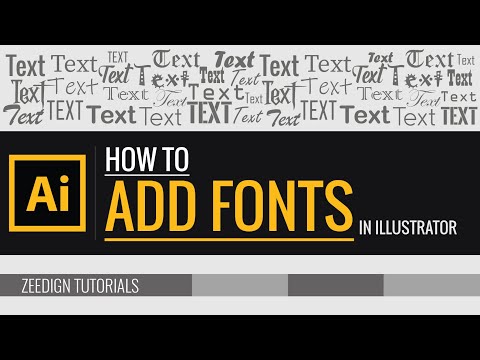
सामग्री
सामग्रीच्या अचूकतेची आणि पूर्णतेची हमी देण्यासाठी हा लेख आमच्या संपादकांच्या आणि पात्र संशोधकांच्या सहकार्याने लिहिला गेला होता.विकीहोची सामग्री व्यवस्थापन टीम प्रत्येक आयटम आमच्या उच्च गुणवत्तेच्या मानकांचे पालन करीत आहे हे सुनिश्चित करण्यासाठी संपादकीय कार्यसंघाच्या कार्याची काळजीपूर्वक तपासणी करतो.
अॅडोब इलस्ट्रेटर हा एक अतिशय लोकप्रिय प्रोग्राम आहे जो ग्राफिक, लोगो, 3 डी प्रतिमा आणि रचना तयार करण्यासाठी वापरला जातो. आपण इलस्ट्रेटर डाउनलोड करता तेव्हा प्रोग्राम अनेक प्रीलोड केलेल्या फॉन्ट्स प्रदान करतो. तथापि, असे होऊ शकते की दिलेल्या प्रकल्पासाठी आपल्याला विशिष्ट फॉन्टची आवश्यकता असेल. फॉन्ट स्थापित करणे सोपे आहे आणि आपण इलस्ट्रेटरमध्ये प्रथम आपल्या संगणकावर फाँट जोडून आपण फॉन्ट जोडू शकता.
पायऱ्या
-
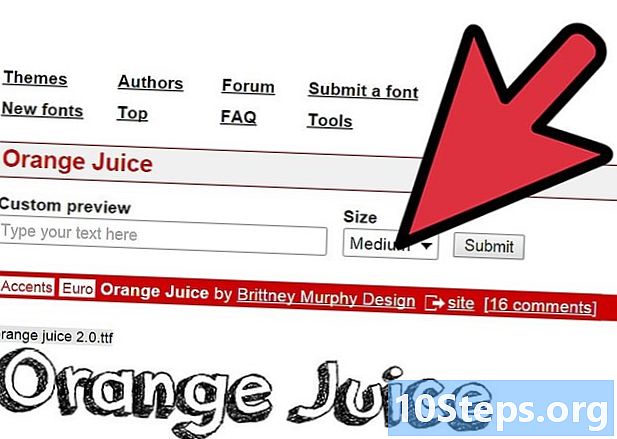
आपण वापरू इच्छित फॉन्ट शोधा. हे लक्षात ठेवणे महत्वाचे आहे की फॉन्ट पूर्ण असावा (ठळक, तिर्यक आणि इतर विशिष्ट वर्णांमध्ये) ज्यासाठी अॅडोब इलस्ट्रेटर ओळखतो. -
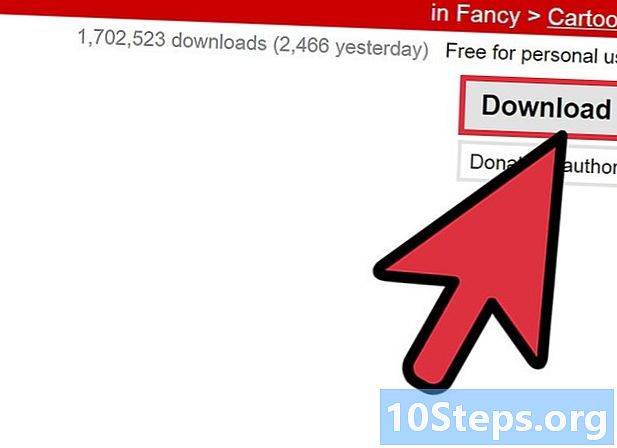
आपल्या संगणकावर फॉन्ट डाउनलोड करा. जर आपल्या संगणकावर अद्याप हा फॉन्ट स्थापित केलेला नसेल तर तो डाऊनलोड करुन तो सहज उपलब्ध ठिकाणी जतन करा. इंटरनेटवरील बहुतेक फॉन्ट्स कॉम्प्रेस फाइल म्हणून डाउनलोड केले जातात. -
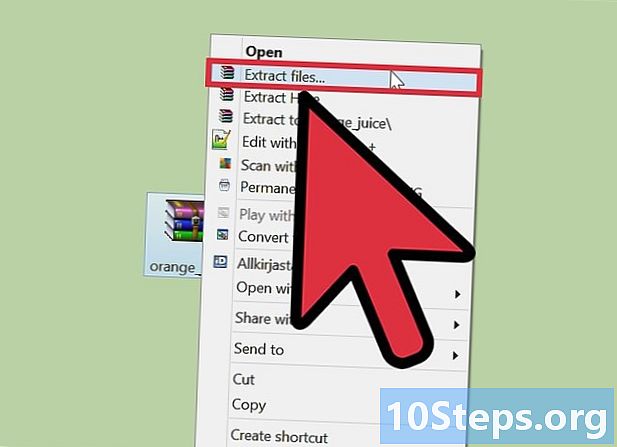
फाईल अनझिप करा. डाउनलोड केल्यानंतर, फाइल अनझिप करा आणि आपण वापरत असलेल्या ऑपरेटिंग सिस्टमवर अवलंबून आपल्या संगणकावरील त्यास योग्य ठिकाणी जतन करा.- जर आपण विंडोज वापरत असाल तर डाउनलोड केलेल्या फॉन्टवर राइट-क्लिक करा आणि क्लिक करा स्थापित.
- आपण मॅक वापरत असल्यास, डाउनलोड केलेल्या फॉन्टवर डबल क्लिक करा. फॉन्ट बुक फाँट उघडेल आणि त्याचे पूर्वावलोकन करेल. यावर क्लिक करा स्थापित प्रक्रिया पूर्ण करण्यासाठी.
- इलस्ट्रेटर रीस्टार्ट करा. अनुप्रयोग पुन्हा सुरू झाल्यानंतर फॉन्ट मेनूमध्ये नव्याने स्थापित केलेले फॉन्ट प्रदर्शित होतील आणि फॉन्ट लायब्ररीत दाखल होतील.
-
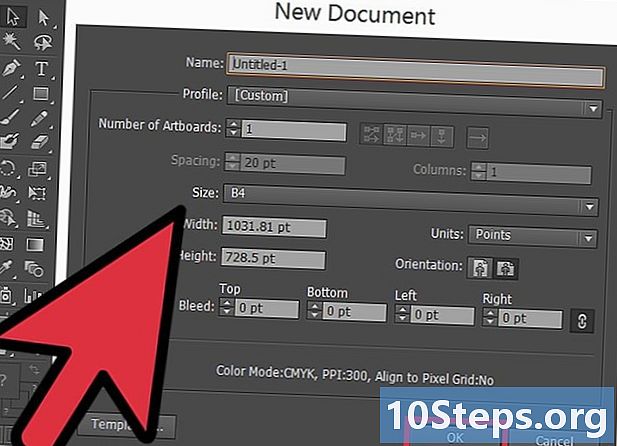
कागदजत्र उघडा. आपण एकतर नवीन कागदजत्र तयार करू शकता किंवा विद्यमान दस्तऐवज उघडू शकता. -
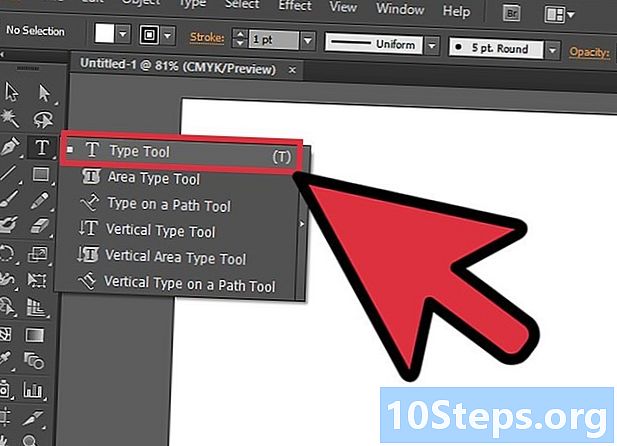
विद्यमान ई-बॉक्स वर क्लिक करा. किंवा ई (टी) साधन वापरून एक नवीन तयार करा. -
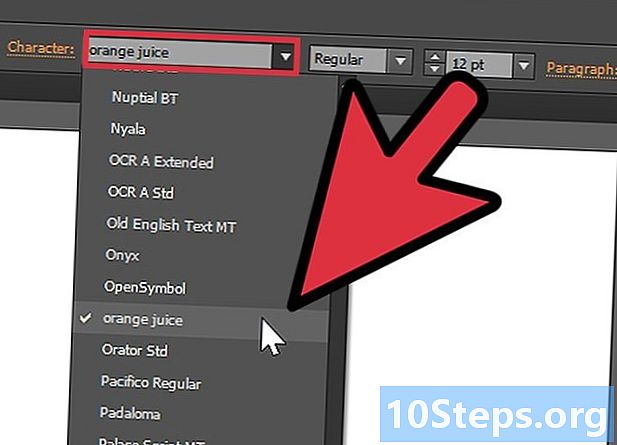
मेनू निवडा वर्ण. हे मेन्यू वरच्या आडव्या बारमध्ये आहे. उपलब्ध फॉन्टच्या सूचीतून आपला नवीन फॉन्ट निवडा.- टीप: आपण मेनूवर क्लिक करून फॉन्ट देखील निवडू शकता प्रकार वरच्या मेनू बार वरुन निवडा पोलिस> .
-
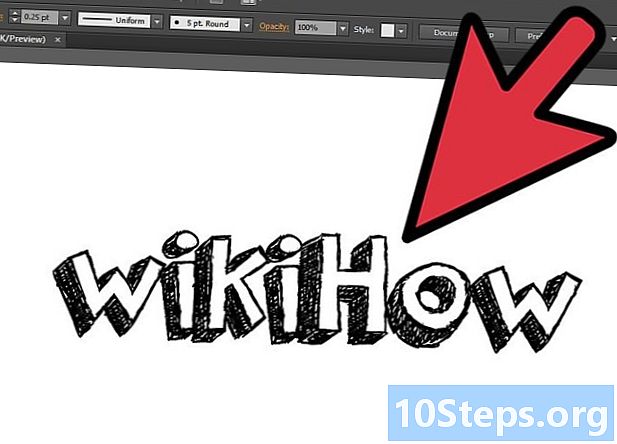
नवीन फॉन्टसह आपला ई टाइप करण्यास प्रारंभ करा. आपल्याला एवढे करणे आवश्यक आहे. आपले काम रेकॉर्ड करण्यास विसरू नका.